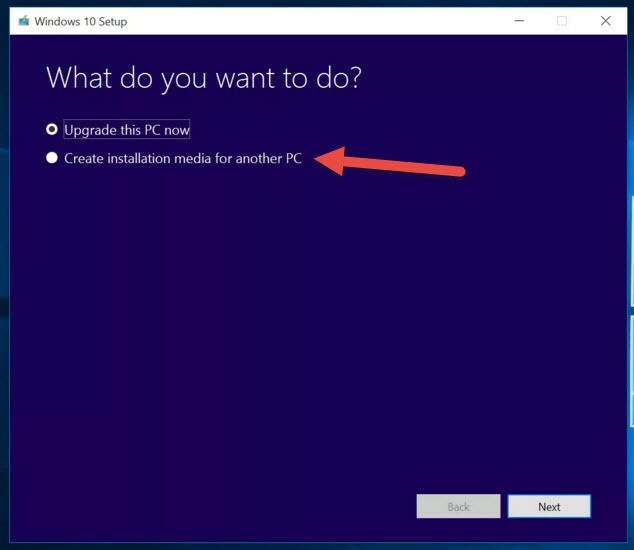Diese Software hält Ihre Treiber am Laufen und schützt Sie so vor gängigen Computerfehlern und Hardwarefehlern. Überprüfen Sie jetzt alle Ihre Treiber in 3 einfachen Schritten:
- DriverFix herunterladen (verifizierte Download-Datei).
- Klicken Scan starten um alle problematischen Treiber zu finden.
- Klicken Treiber aktualisieren um neue Versionen zu erhalten und Systemstörungen zu vermeiden.
- DriverFix wurde heruntergeladen von 0 Leser in diesem Monat.
Windows 10 ist nur noch wenige Tage als kostenloses Upgrade verfügbar. Wenn Sie also noch nicht gewechselt haben, sollten Sie es in Betracht ziehen. Einige Benutzer sind nicht zufrieden mit Windows 10, und sie beschlossen, Rollback auf die vorherige Windows-Version, aber leider scheint die Rollback-Option zu fehlen.
Rollback-Option fehlt unter Windows 10, was tun?
Wenn Sie auf Windows 10 aktualisiert haben, sollten Sie wissen, dass Sie zur vorherigen Version von Windows zurückkehren können. Wir sollten erwähnen, dass die Option zum Zurücksetzen nur für einen Monat oder 30-28 Tage verfügbar ist Wenn Sie innerhalb dieses Zeitraums zur vorherigen Windows-Version zurückkehren, müssen Sie Windows weiterhin verwenden 10.
Es ist auch erwähnenswert, dass die alte Version von Windows auf Ihrem gespeichert ist Festplatte im $Windows.~BT und $Windows.~WS Ordner und wenn Sie diese Ordner löschen, können Sie nicht zur vorherigen Version von Windows zurückkehren. Sie sollten wissen, dass diese Ordner von Anwendungen von Drittanbietern wie verschiedenen Cleanern und Optimierern gelöscht werden können. Tatsächlich können Sie diese Ordner sogar löschen, wenn Sie a Fetplattensäuberung. Wenn Sie Optimierungs- oder Reinigungstools verwendet haben, sind diese Ordner möglicherweise nicht mehr auf Ihrer Festplatte verfügbar. Denken Sie daran, dass Sie bei einer Neuinstallation von Windows 10 nicht zur früheren Version von Windows zurückkehren können.
Der einfachste Weg, um zur vorherigen Version von Windows zurückzukehren, ist das Öffnen des Einstellungen-App und gehen Sie zur Registerkarte Wiederherstellung und wählen Sie die Option, um zur vorherigen Version zurückzukehren. Wenn die Option nicht verfügbar ist, können Sie möglicherweise mit einer unserer folgenden Lösungen zur vorherigen Windows-Version zurückkehren.
- LESEN SIE AUCH: Fix: Downgrade auf Windows Phone 8.1 mit dem Windows-Wiederherstellungstool nicht möglich
Lösung 1 – Verwenden Sie ein Backup-Image, um Ihren Computer wiederherzustellen
Wenn Sie mit Festplatten-Images nicht vertraut sind, haben Sie wahrscheinlich kein Backup-Image auf Ihrer Festplatte. Grundsätzlich ist ein Backup-Image ein Backup Ihrer Festplatte, mit dem Sie darauf zurückgreifen und mögliche Probleme beheben können, die nach der Erstellung des Images aufgetreten sind.
Festplatten-Images sind zwar äußerst nützlich, wenn Sie bereits auf Windows 10 aktualisiert, aber keine erstellt haben Festplatten-Image davor, können Sie diese Funktion nicht verwenden, um zur vorherigen Version von zurückzukehren Fenster.
Lösung 2 – Auf Werkseinstellungen zurücksetzen
Bestimmte Computer werden mit Medien geliefert, mit denen Sie die ursprünglichen Werkseinstellungen und das vorherige Betriebssystem wiederherstellen können. Diese Lösung ist nicht für alle Computer verfügbar, und wenn Sie sich für diese Lösung entscheiden, denken Sie daran, dass bei diesem Vorgang alle Dateien von Ihrem Computer gelöscht werden. Erstellen Sie daher unbedingt ein Backup.
Lösung 3 – Neuinstallation der vorherigen Version von Windows Re
Manchmal besteht die einfachste Lösung darin, die zuvor verwendete Windows-Version neu zu installieren. Dies ist nicht immer die beste Lösung, da alle Dateien von Ihrem Laufwerk C gelöscht werden. Wenn Sie sich also dafür entscheiden Windows neu installieren, empfehlen wir Ihnen dringend, Ihre wichtigen Daten zu sichern, wenn Sie sie nicht dauerhaft löschen möchten.
Wenn die Rollback-Option in Windows 10 fehlt, liegt dies normalerweise daran, dass der Rollback-Zeitraum abgelaufen ist oder Sie versehentlich die Ordner mit einer älteren Windows-Version gelöscht haben. Wenn diese Option fehlt, sollten Sie einige unserer Lösungen aus diesem Artikel ausprobieren.
LESEN SIE AUCH:
- So verwenden Sie das Windows Refresh Tool zur Neuinstallation von Windows 10
- So verschieben Sie Windows 10 auf SSD ohne Neuinstallation
- Wie installiere ich Windows 10 nach dem kostenlosen Upgrade sauber?
- Fix: Anmeldung mit einem Microsoft-Konto nach Rollback von Windows 10 nicht möglich
- Fix: Windows 10 Setup fehlgeschlagen auf Surface Pro 3

![Twitch lädt nicht in Chrome oder Firefox [100% gelöst]](/f/9f9f10c3a4c70efa084fe259a67156ec.jpg?width=300&height=460)